Verknüpfen einer Benutzer-ID
Nachdem Sie das M*Modal Mobile Microphone installiert und geöffnet haben, wird der Willkommensbildschirm angezeigt. Klicken Sie auf den Link „Erste Schritte“, um zu beginnen. Sie werden aufgefordert, sich auf Ihrem Desktop- oder Laptop-Computer bei Fluency Direct anzumelden, um das Mikrofon anzuschließen.
Wählen Sie in Fluency Direct im Dropdown-Menü der Steuerleiste „Mikrofon-Setup“ aus. Wählen Sie dort im Dropdown-Menü „Mikrofon“ die Option „Mobilgerät verknüpfen …“ aus.
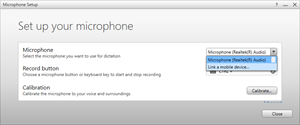
Fluency Direct zeigt Ihnen einen 6-stelligen Code an. Die Eingabe eines Codes ist ein einmaliger Verknüpfungsvorgang zwischen Ihrer Fluency Direct-Benutzer-ID und Ihrem Telefon. Jedes Mal, wenn Sie das mobile Mikrofon auf Ihrem Mobilgerät laden oder darauf wechseln, wird das mobile Mikrofon als Mikrofonquelle für die letzte Instanz von Fluency Direct behandelt, bei der Sie mit Ihrer Benutzer-ID angemeldet waren. Fluency Direct behandelt einen Wechsel zum mobilen Mikrofon als ein neues Mikrofon, das an den Computer angeschlossen wird. Fluency Direct behandelt einen Wechsel vom mobilen Mikrofon weg als ein Mikrofon, das vom Computer getrennt wird.
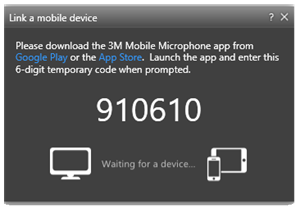
Greifen Sie von Ihrem Mobilgerät auf das M*Modal Mobile Microphone zu und geben Sie die 6-stellige PIN ein.
Fluency Direct stellt eine Verbindung mit Ihrem Mobilgerät her.
Mehrere Geräte
Wenn Sie mehr als ein Smartphone oder vielleicht ein Telefon und ein Tablet haben, ist es möglich, mehrere Geräte (mehrere „mobile Mikrofone“ über die M*Modal Mobile Mic-App) mit einem Fluency Direct-Benutzer zu verknüpfen.
Das Mobilgerät kann jedoch immer nur mit einem Fluency Direct-Benutzer gleichzeitig verknüpft werden. Weitere Informationen dazu finden Sie unter Verknüpfung eines Fluency Direct-Benutzers aufheben aus der App.